您现在的位置是:首页 > CAD画图 > CAD画图
CAD绘制三维闹钟
![]() 本文转载来源:zwcad.com zwsoft.cn 中望CAD官方教程.如果作者或相关权利人不同意转载,请跟我们联系,我们立即删除文章。2022-11-22
本文转载来源:zwcad.com zwsoft.cn 中望CAD官方教程.如果作者或相关权利人不同意转载,请跟我们联系,我们立即删除文章。2022-11-22
简介CAD绘制三维闹钟 CAD作为图形绘制软件,常用于建筑、机械等产品构造以及电子产品结构设计。它能绘制各种各样的二维或三维图形,那么CAD怎样画三维闹钟呢?下面小编带你来绘制吧!
CAD绘制三维闹钟
CAD作为图形绘制软件,常用于建筑、机械等产品构造以及电子产品结构设计。它能绘制各种各样的二维或三维图形,那么CAD怎样画三维闹钟呢?下面小编带你来绘制吧!
1.打开CAD,首先切换视图环境至【西南等轴测】,然后输入长方体命令【BOX】以(0,0,0)为中心点,绘制长宽高为80*80*20的长方体。然后输入圆角命令【F】将长方体的上方处理为圆角,圆角半径为40。
2.输入圆柱体命令【CYL】,以(0,0,10)为中心点,绘制半径为30,高为-10的圆柱体。然后输入差集命令【SUB】,将圆柱体从实体中剖切。最后再执行两次圆柱体命令绘制两个圆柱体,再输入三维阵列命令【3DARRAY】将高为3的圆柱体进行环形阵列,具体参数如下图。

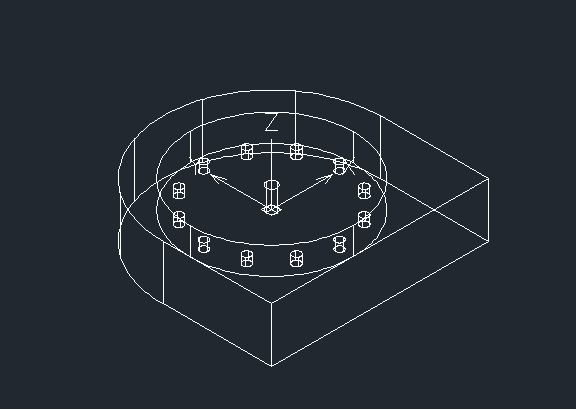
3.输入长方体命令【BOX】绘制闹钟的分针和时针。具体参数如下图。
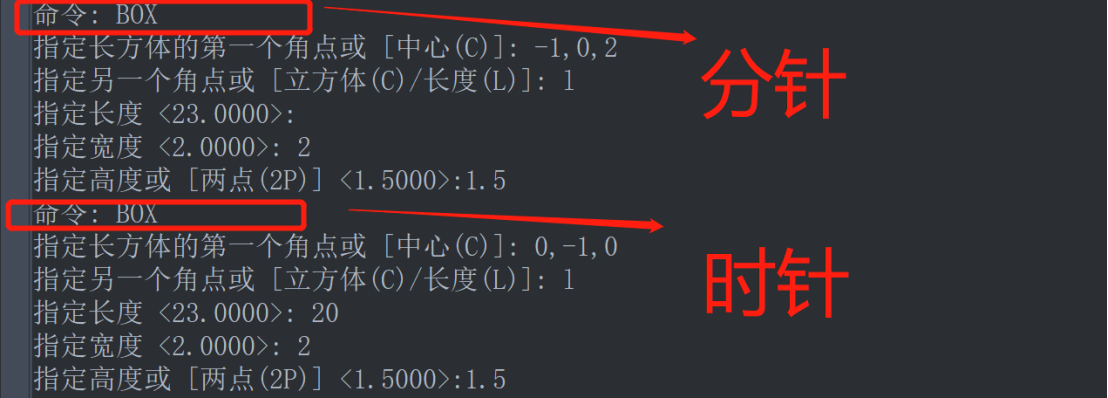
4.再使用长方体命令绘制出底座,然后在底座上方绘制一个圆柱体,最后使用复制命令将圆柱体复制到下方。具体的命令参数如下图。
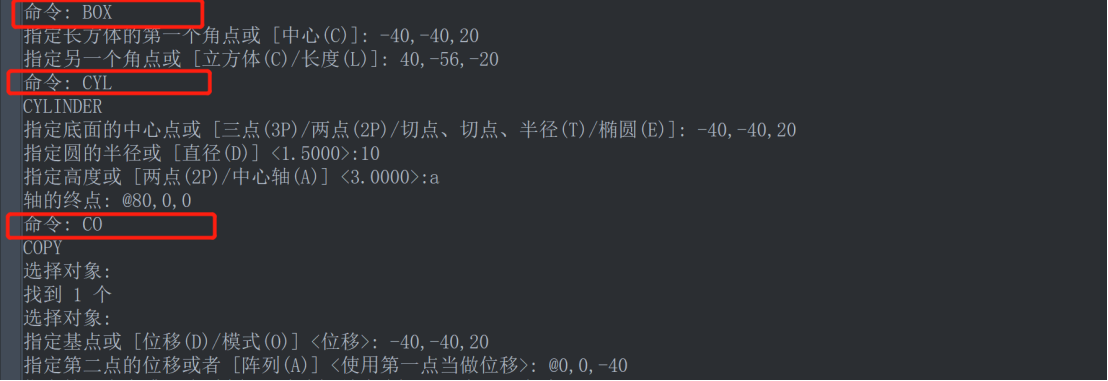
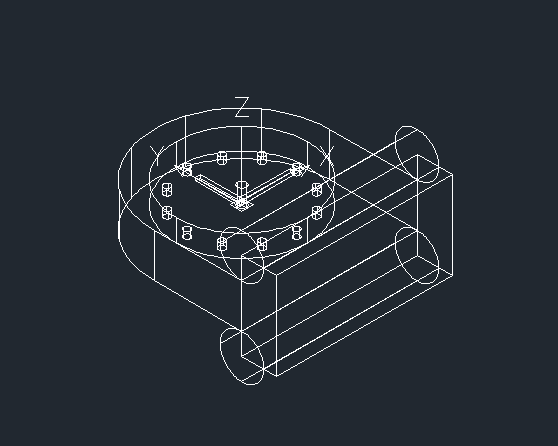
5.执行差集命令将两个圆柱体从底座长方体中剖切。然后输入三维旋转命令【3DROTATE】将绘制的实体绕X轴旋转90度。最后对绘制的实体进行【平面上色】,闹钟就绘制好了。
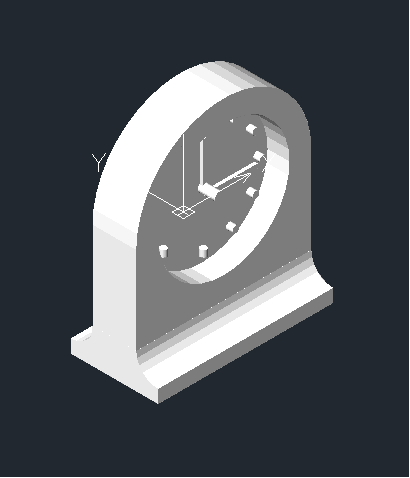
以上就是CAD三维闹钟的绘制步骤了,大家学会了吗?跟着动手试试吧!
点击排行
 CAD多种快速移动图形的方法
CAD多种快速移动图形的方法










